SysInfo Detector是一款硬件檢測軟件,可以查看電腦cpu、gpu、硬盤、內存等各種硬件的詳細信息,比如型號、大小、頻率。更重要的是SysInfo Detector能夠獲取電腦硬件的溫度信息,除了可以查看溫度之外,還能把溫度和風扇轉速顯示在任務欄的系統托盤圖標上!
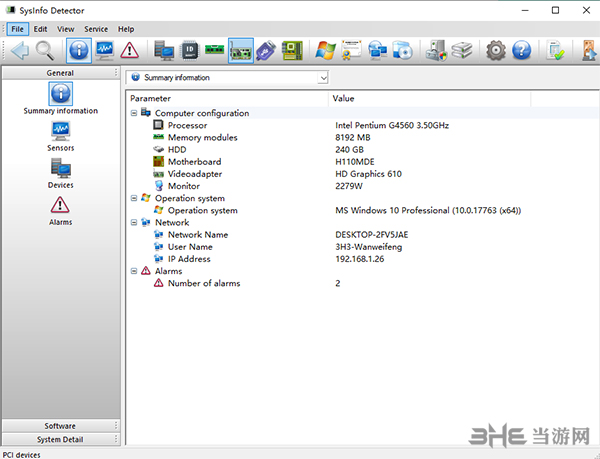
軟件介紹
SysInfo Detector是一款相當可靠和優秀的系統硬盤信息查看軟件。SysInfo Detector具備簡約可觀的操作界面,支持收集有關系統信息的詳細信息,并在用戶界面中顯示,而且涵蓋所有硬件和軟件關鍵領域。SysInfo Detector還提供計算機傳感器的實時讀數,可以通過打開主窗口或從系統托盤獲取。
軟件功能
如果你只想要查看電腦所有重要硬件的信息,那么只需要點擊左側欄中的【summary information】即可, cpu、內存條、硬盤、主板、顯卡、顯示器的型號都會顯示在上面。
如果你想要查看電腦硬件的溫度信息,那么點擊左側欄中的【sensors】即可。硬盤、cpu、主板、顯卡的溫度都會顯示在上面,如果你使用的是多核處理器,那么還可以在這邊看到每個核心的溫度,而風扇的轉速也可以在這邊看到,并且當你一直開著SysInfo Detector時,還可以看到這段時間內硬件的最高溫度和最低溫度,這些信息在日常使用時是最為實用的。
如果你覺得【summary information】中的硬件信息不夠詳細,那么工具欄中每個圖標都點擊一下,肯定能夠找到指定硬件的詳細信息。
接下來說明的就是對大部分人來說最為重要的:【任務欄系統托盤圖標顯示硬件溫度信息和風扇轉速】這個功能了。
默認情況下,SysInfo Detector只會在系統托盤圖標上顯示cpu的溫度信息, 實際上這個軟件可以在任務欄中同時顯示cpu、gpu、主板、硬盤的溫度、以及cpu風扇、gpu風扇、主板風扇、機箱風扇的轉速。
開啟的方式也非常簡單,點擊【service】菜單-【settings】,點擊【settings】界面左側欄中的【sensors】,在右側主界面就可以看到這些選項了,勾選之后,重新運行這個軟件,就會在系統托盤上顯示所有你指定的信息。
更新日志
1、修復bug
2、優化部分功能

硬件檢測工具是我們用來檢測電腦硬件或者提高電腦硬件運行速度的一種實用軟件,這些軟件雖然大部分體積都非常小巧,但是功能還是非常不錯的,足夠讓我們用來檢測電腦配置或者提升電腦運行速度。
精品推薦
-

Norton Bootable Recovery Tool(諾頓啟動恢復工具)
詳情 -

USBLogViews(usb日志記錄)
詳情 -

MonitorTest(顯示器測試軟件)
詳情 -

NovaBench(電腦跑分軟件)
詳情 -

FileAccessErrorView(電腦故障診斷工具)
詳情 -

Human Anatomy Atlas(人體解剖學圖譜)
詳情 -

進程運行狀態軟件
詳情 -

Futuremark 3DMark 2019
詳情 -

monitorinfo(顯示器色域檢測工具)
詳情 -
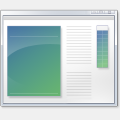
獲取電腦硬件信息軟件
詳情 -

vt檢測工具
詳情 -

BlueScreenView(藍屏診斷工具)
詳情 -

Event Log Explorer
詳情 -

綠葉MRP管理軟件
詳情 -

Futuremark 3DMark 2021中文破解版
詳情
-
7 RegSnap
裝機必備軟件




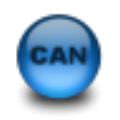


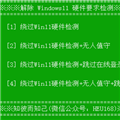
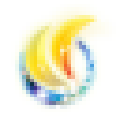

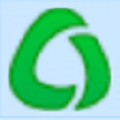




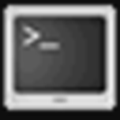






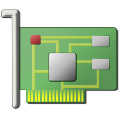


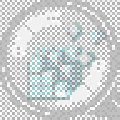

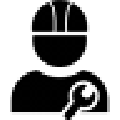

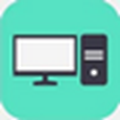
網友評論